یکی از پردازشهای مربوط به صدا در ویندوز ۱۰ و همینطور ویندوز ۷ و ۸، پردازشی به اسم Audiodg.exe است که ممکن است به دلایل مختلف، رم بسیار زیادی اشغال کند و درصد بالایی از قدرت CPU را برای پردازش به کار گیرد. این پردازش در نسخههای جدید ویندوز با توضیح Windows Audio Device Graph Isolation در تاسک منیجر دیده میشود و کار اصلی آن بهبود کیفیت صدا و همینطور اعمال افکتهای مختلف است.
در این مطلب به روشهای حل مشکل مصرف بالای پردازنده و رم توسط پردازشی به اسم Audiodg.exe میپردازیم. با ما باشید تا یکی دیگر از مشکلات صوتی سیستم ویندوزی را برطرف کنیم.
ویندوز ویستا و نسخههای بعدی به صورت پیشفرض موتور پردازش صدای خاصی دارند که در فولدر C:\Windows\System32 قرار میگیرد و نام فایل موردبحث، Audiodg.exe است. معمولاً این فایل ویروس یا بدافزار نیست اما هر از گاهی ممکن است با استفادهی شدید از پردازنده و رم، سرعت سیستم ویندوزی را به شدت پایین بیاورد. اما چطور متوجه این مشکل شویم؟ کافی است نگاهی به تاسک منیجر و پردازشها داشته باشید.
ممکن است صدای اسپیکر یا هدست متصل به کارت صدای اصلی و فعال نیز تیک بزند و به سرعت متوجه بروز مشکل در پردازش صدا شویم.
اولین راهکار حل مشکل این است که سیستم را ریاستارت کنیم. ممکن است با یک ریاستارت ساده، مشکل برطرف شود و به ندرت شاهد تکرار شدن مشکل باشیم. اما اگر مشکل به وفور اتفاق میافتد، علت بروز خطا مقولهای نرمافزاری است که میبایست راهکار دائمی برای آن بیاندیشیم. در ادامه به چند روش مفید برای حل مشکل اشاره میکنیم.
اسکایپ را Uninstall و Reinstall کنید
نصب کردن مجدد نرمافزار Skype که یکی از معروفترین اپلیکیشنهای چت و مکالمهی ویدیویی است و طبعاً به پردازش و بهینهسازی صدا نیاز دارد، یکی از روشهای حل مشکل Audiodg.exe است. بنابراین ابتدا اسکایپ را آناینستال کنید و سپس نسخهی بروز و جدید آن را دانلود و نصب کنید. توجه کنید که اسکایپ به صورت اپلیکیشن ویندوزی و همینطور نرمافزار دستاپی منتشر میشود. میتوانید از نسخهی دستاپی به نسخهی موبایل مهاجرت کنید و یا از نسخهی جدیدتر برای دستاپ یا حالت تبلتی و موبایل، استفاده کنید.
بروزرسانی درایور کارت صدا
معمولاً سیستمهای ویندوزی یک کارت صدای اصلی دارند که کاربر همیشه از آن استفاده میکند. درایو این کارت صدا را آناینستال کرده و نسخهی بروز را به کمک دیوایس منیجر جستوجو کرده و نصب کنید. اگر مدل کارت صدا و سازندهی آن را میدانید، بهتر است به وبسایت رسمی سازنده مراجعه کرده و جدیدترین نسخه را برای ویندوزی که استفاده میکنید، دانلود کنید.
معمولاً کارت صدای مادربوردها و لپتاپها، محصولی از Realtek است. لذا با مراجعه به مقالهای که قبلاً در خصوص بروزرسانی درایور کارت صدا تهیه کردیم، از طریق Device Manager و یا با مراجعه به وبسایت رسمی ریلتک، درایور کارت صدا را حذف کرده و مجدداً نصب کنید.
غیرفعال کردن افکتهای صوتی یا Sound Effects در ویندوز
همانطور که در ابتدا اشاره کردیم، Audiodg.exe پردازشی برای بهینه کردن کیفیت صدا و همینطور اعمال کردن افکتهای مختلف است. در ویندوز میتوان از قدرت پردازشی کارت صدا و همینطور پردازنده برای اعمال کردن افکتهایی مثل اکولایزر، شبیهسازی محیط یا Enviroment و همینطور ریز و بم کردن صدا و حذف صدای انسان یا Voice Cancellation استفاده کرد. تمام این موارد به پردازش صدا نیاز دارد و ممکن است مشکلات عدیده ایجاد کند.
برای غیرفعال کردن تمام افکتهای صوتی، مراحل زیر را طی کنید:
ابتدا روی آیکون اسپیکر در سینی ویندوز (بخش کنار ساعت و تاریخ) راستکلیک کنید.
گزینهی Playback devices را انتخاب کنید.
روی کارت صدای فعال و پیشفرضی که به دلخواه انتخاب کردهاید، دبلکلیک کنید.
روی تب Enhancement کلیک کنید.
تیک گزینهی Disable all sdound effects را اضافه نمایید و روی دکمهی Apply کلیک کنید.
اگر از صدای محیطی ویندوز ۱۰ استفاده میکنید، روی تب Spatial sound کلیک کنید و از منوی کرکرهای، حالت Off یا غیرفعال را انتخاب کنید و در نهایت روی دکمهی OK کلیک کنید تا تنظیمات ذخیره شود.
از عیبیابی صدا یا Audio Troubleshooter ویندوز استفاده کنید
ویندوز ۱۰ ابزاری برای حل مشکلات صوتی دارد که به صورت خودکار عیبیابی را انجام میدهد و در نهایت تنظیمات و روشهای مختلف را امتحان میکند. برای اجرا کردن Audio Troubleshooter یا ابزار عیبیابی و رفع عیب صدا در ویندوز ۱۰، به اپلیکیشن Settings مراجعه کنید:
کلید ترکیبی Windows + I را فشار دهید تا اپلیکیشن ستینگس ویندوز ۱۰ اجرا شود.
در صفحهی اصلی روی Update & Security کلیک کنید.
در صفحهی بعدی از ستون چپ Troubleshoot را انتخاب کنید.
اکنون در سمت راست روی Playing Audio کلیک کنید.
در دیالوگباکسی که نمایان شده، پس از لحظاتی، لیست کارت صداها را مشاهده خواهید کرد. روی مورد اصلی و پیشفرض کنید کنید و مراحل را طی کنید. اولین مرحله غیرفعال کردن افکتهای صوتی است.
مرحلهی بعد تست کردن کیفیت و بلندی صدا است و در ادامه ویندوز برای درایور جدید جستوجو میکند و ممکن است پیشنهاداتی ارایه کند.
اسکن کردن و ویروسیابی سیستم ویندوزی و فایل Audiodg.exe
همانطور که اشاره کردیم فایلی با نام audiodg.exe که در آدرس زیر واقع شده:
C:\Windows\System32\audiodg.exe
یک بدافزار یا ویروس نیست اما ممکن است برخی بدافزارها و ویروسها، در این مسیر و با همین نام قرار گیرند و خود را به عنوان یکی از فایلهای اصلی ویندوز جا بزنند. در این صورت اسکن کردن این فایل خاص با آنتیویروسی که بروز باشد، وضعیت ویروسی بودن یا سالم بودن آن را مشخص خواهد کرد.
علاوه بر این فایل خاص، ممکن است سیستم آلوده به ویروسهای مختلف باشد و به همین علت پردازش موردبحث به درستی اجرا نشود. بنابراین بد نیست سیستم ویندوزی را با آنتیویروسی که بروز شده، کاملاً اسکن کنید.
thewindowsclubسیارهی آیتی


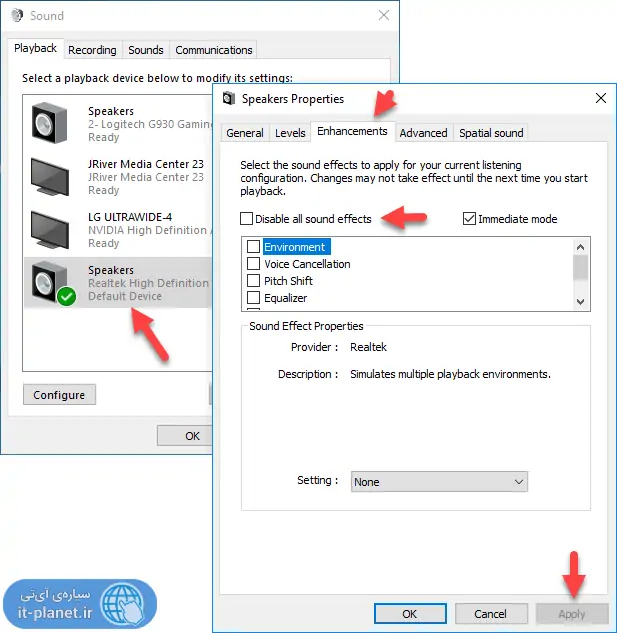
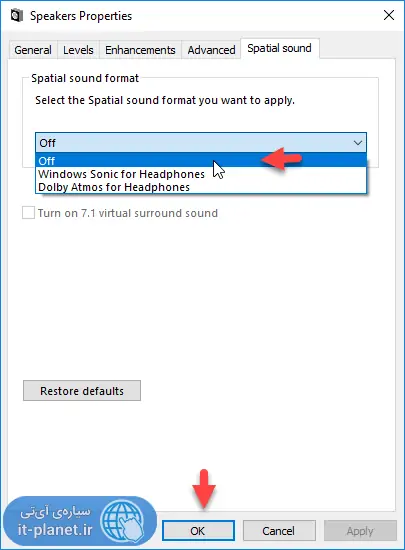
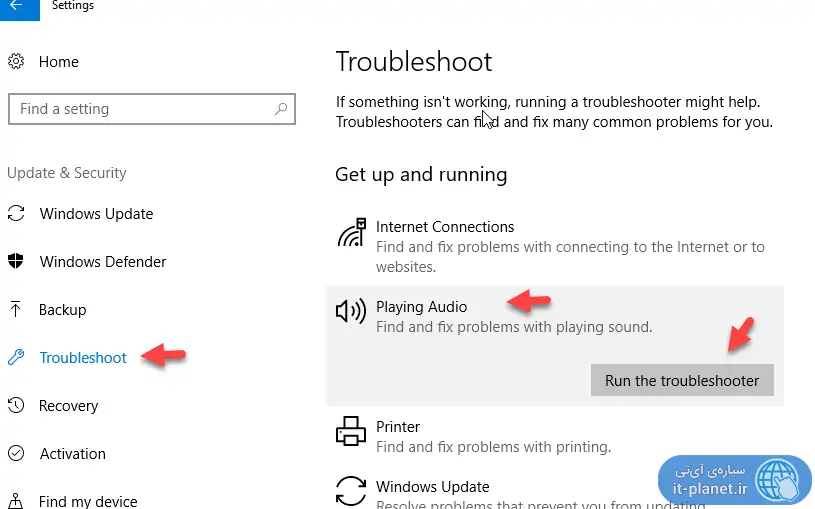
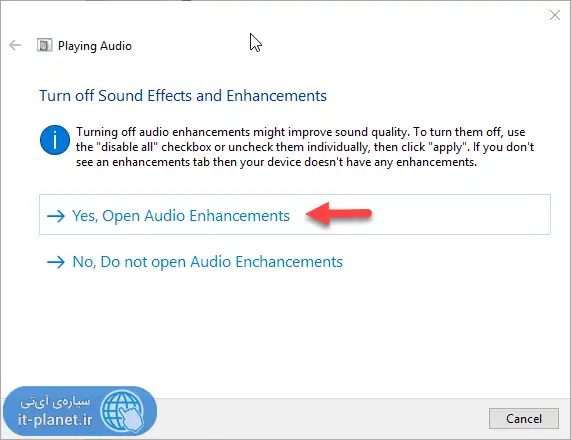
سلام برای من audiodg ننوشته بجاش نوشته audiobg ایا ویروسه؟؟
سلام.
بله احتمالاً ویروسه.
البته اسمش رو نشنیده بودم گفتم شاید bg مخفف بکگراند باشه اما یه سرچ زدم کلی مطلب در مورد حذف این ویروس هست تو وب! مثل این:
https://greatis.com/blog/how-to/remove-hs-audiobg-exe-virus.htm